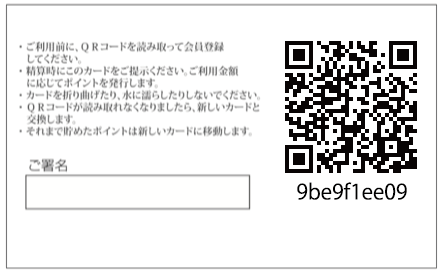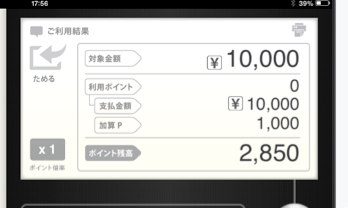QRカードとiPhone、iPadでポイントサービスを運用。メンバーズカード ポイントカードの作成も承ります。どこよりも合理的なポイントシステムです。導入するならポイントクイック

専用アプリ POINTQUIC の説明
このページは、POINTQUICのインストールから実際のポイント処理までを解説しています。
POINTQUICは無料アプリですので、お手持ちのiPhone、iPadにインストールして、実際の操作をご体験ください。
※ POINTQUICは非常に審査の厳しいApple Storeに承認されています、安心してダウンロードください。
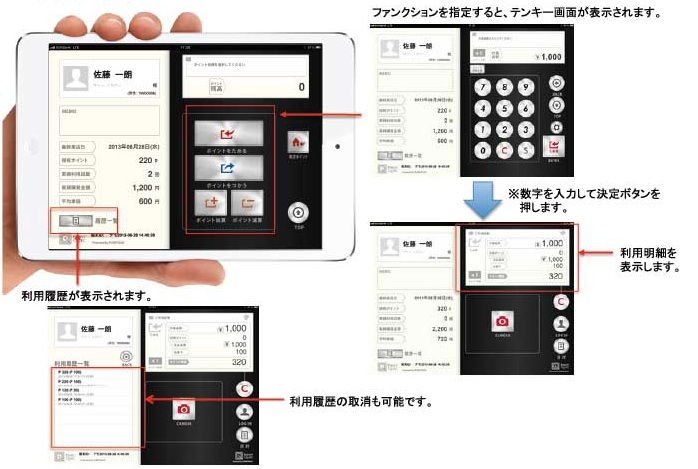

PointQuic 専用アプリは無料です
POINTQUICは、下記の端末にインストール可能です。アプリのダウンロードは、AppleStoreから行います。
・iPhone
・iPad(iPad2以降)
・iPod touch
※ Android端末をお持ちの方は、こちらからAndroid用アプリをダウンロードしてください。>> Google play
※ Android用アプリは、体験用です。iOSアプリと異なり、ポイントの加減算のみの機能となります。
Step1. アプリをインストールしてください
Apple Storeから、「PointQuic」アプリをインストールしてください。アプリは無料です。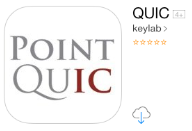
Step2. 端末をデモ用アカウントに初期設定
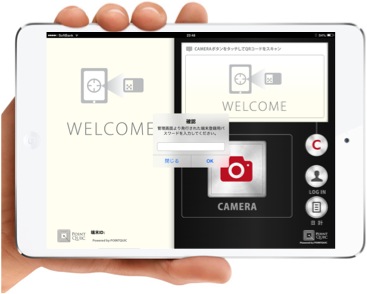 |
(1)アプリを起動すると、端末登録番号の入力を要求されます。 |
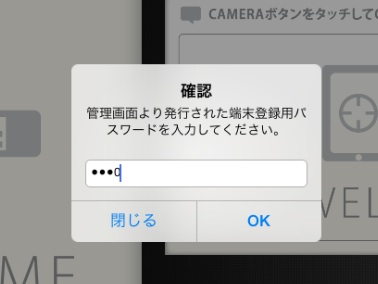 |
(2)「0000(ゼロ4つ)」を入力して「OK」をタッチして下さい。 |
Step3. サンプルQRカードに対してポイント発行してください
【1】アプリのカメラでサンプルQRカードを読み取ります。
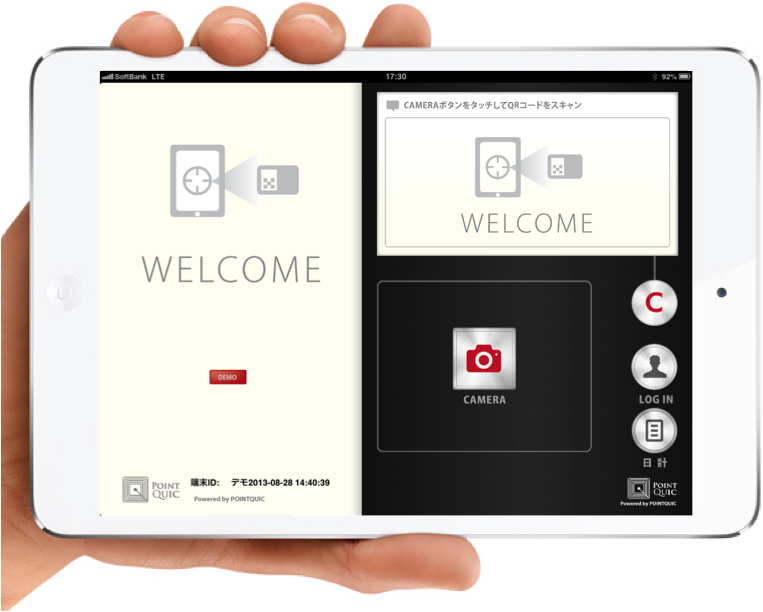 |
(1)アプリのトップ画面の「CAMERA」ボタンをタッチします。 |
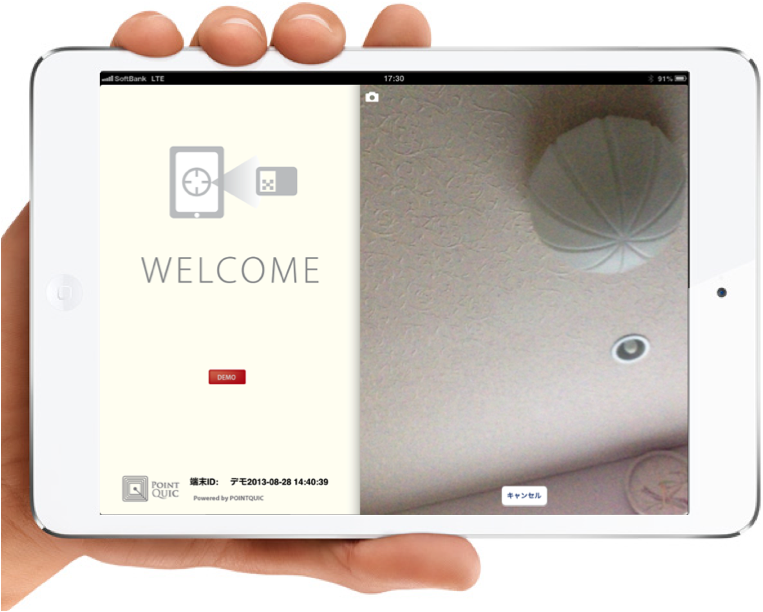 |
(2)カメラが起動します。 |
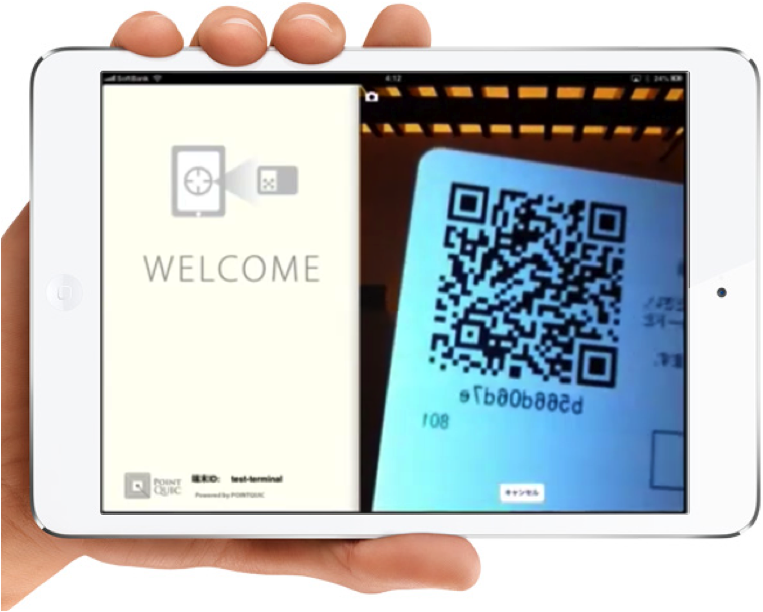 |
(3)カメラの前にカードのQRをかざし、QRを読み取ります。 |
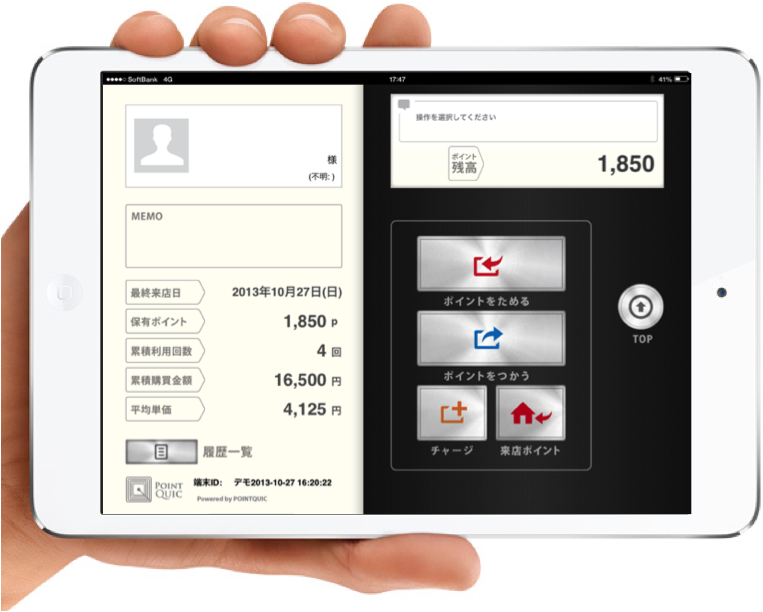 |
(4)ポイント残高を表示します。 |
【2】操作方法を選択します。
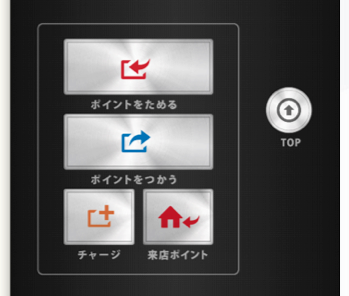 |
操作方法は4つあります。 |
【3】販売する商品の代金を入力し、「ENTER」ボタンで完了。
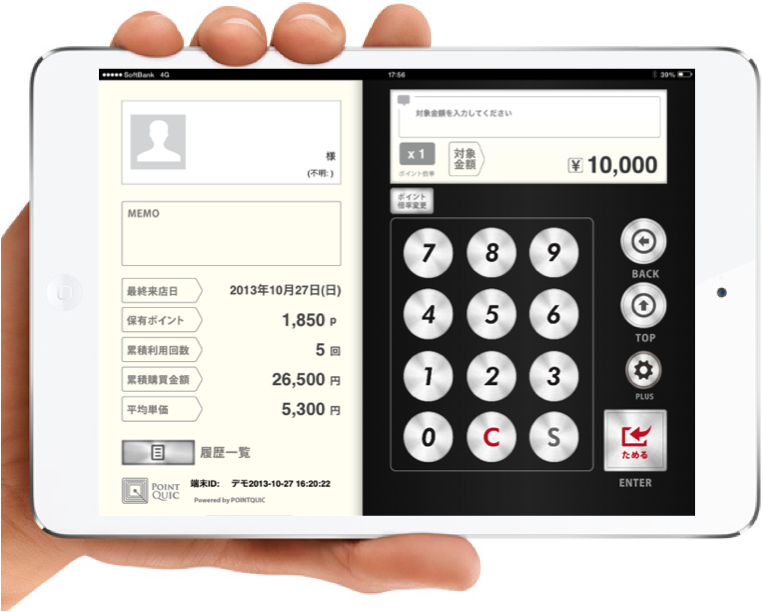 |
(1)商品代金を入力後、「ENTER」ボタンをタッチします。 |
 |
(2)ポイント処理後、結果を表示します。 |
Step4. 管理用機能は充実しています。PCは不要です
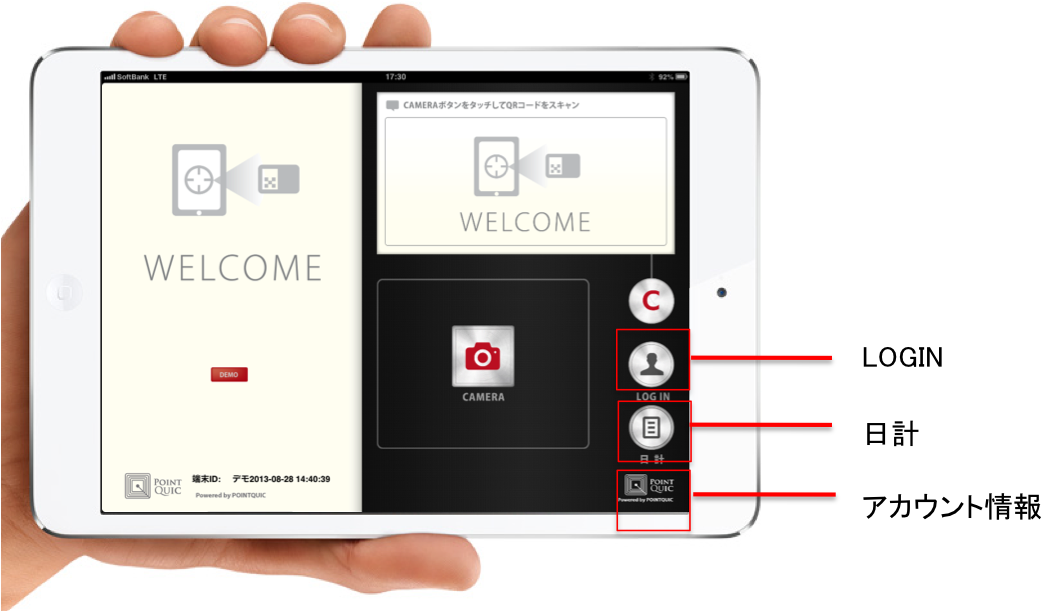
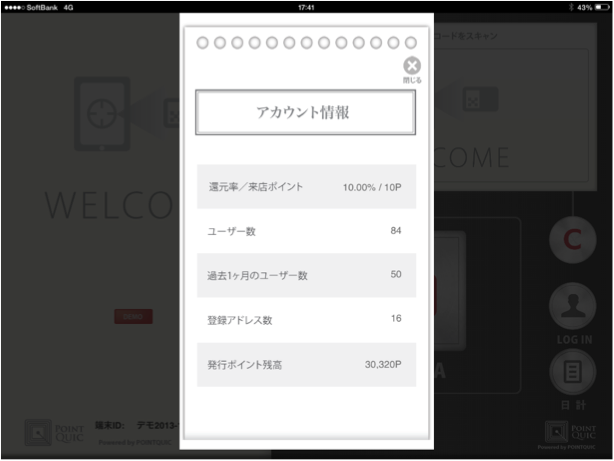 |
(1)アカウント情報 |
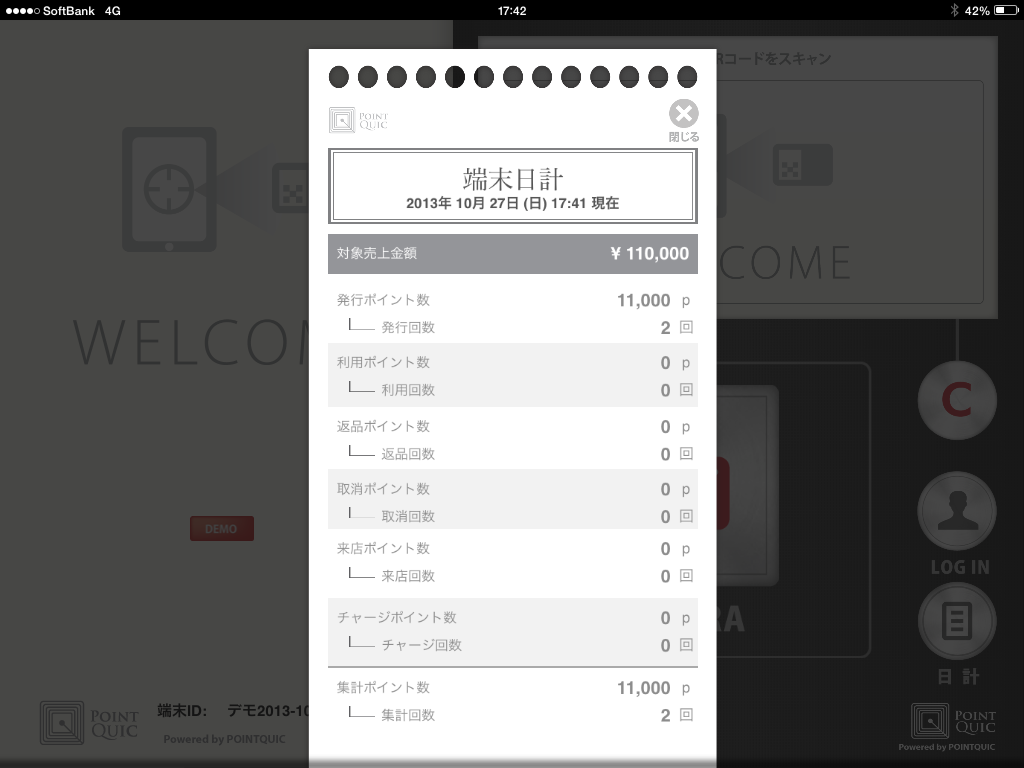 |
(2)日計 |
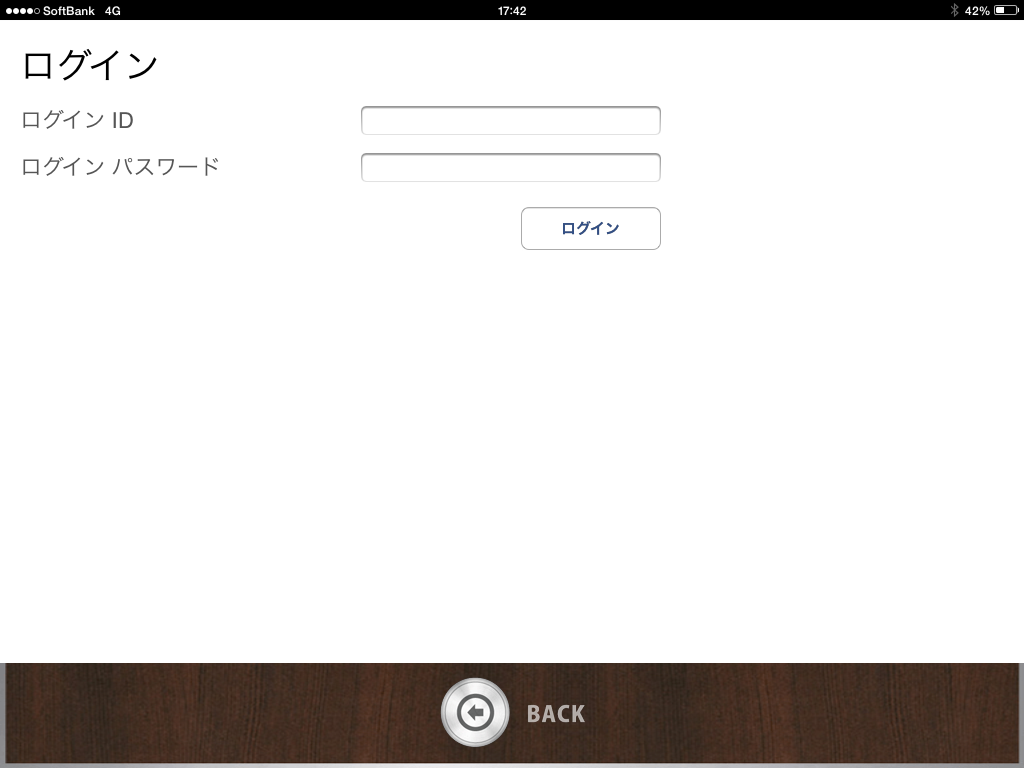 |
(3)LOGIN |
 |